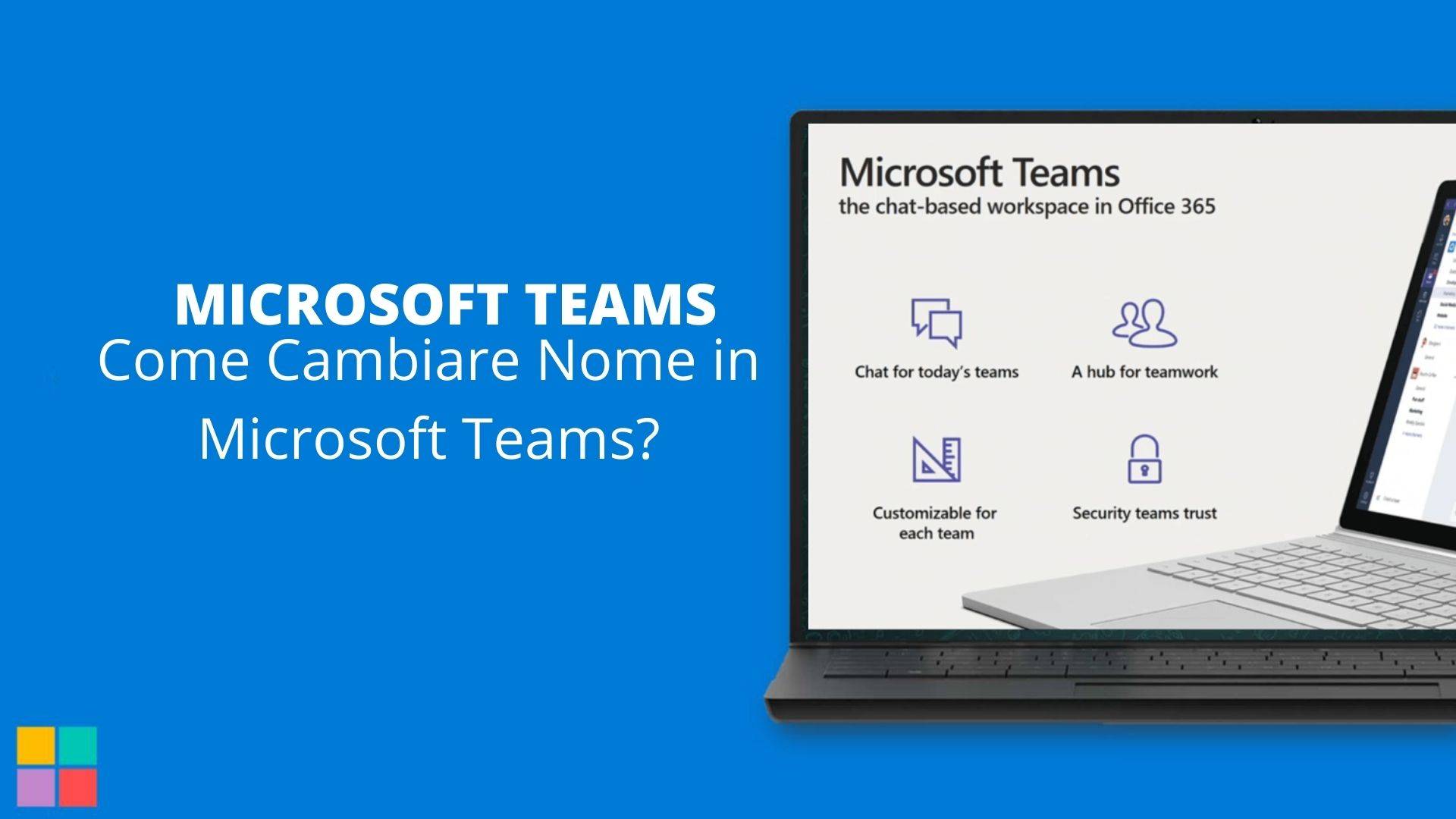Microsoft Teams è un software che sta riscuotendo molto successo da diverso tempo, anche se in forte competizione con altri client come Zoom, Meet di Google ed alcuni altri. Alcune procedure, però, possono non essere così intuitive, come ad esempio quello di cambiare il nome dell’utente visualizzato agli altri partecipanti, vediamo come fare.
Come cambiare nome del profilo in Microsoft Teams?
Due Step Risolutivi 10 minuti
Come cambiare nome nella versione Personal di Microsoft Teams
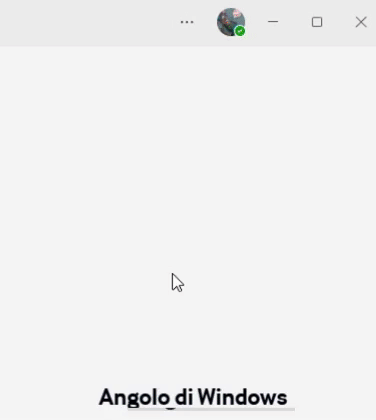
Nella versione Personal di Microsoft Teams la procedura è veramente semplice: infatti, dopo aver avviato il programma, basterà cliccare sull’icona della matita e da li inserire il nome desiderato.
Come Cambiare Nome nella versione per Organizzazioni di Microsoft Teams
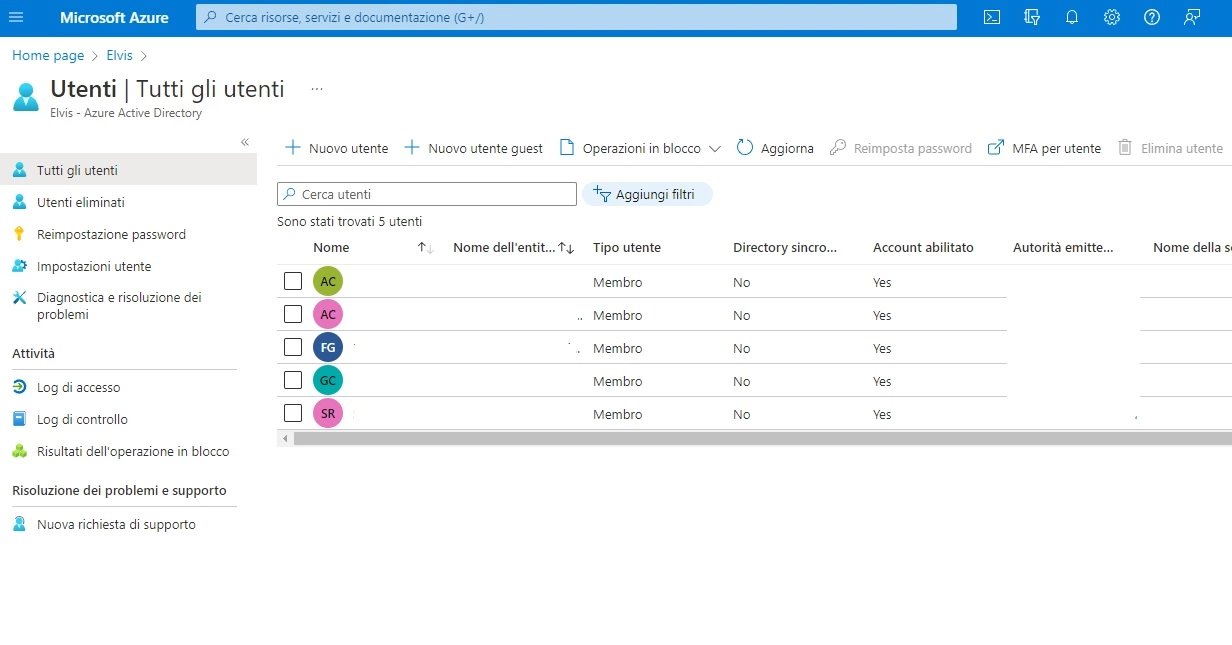
Questo tipo di operazioni devono essere eseguite dagli amministratori del tenant, l’utente singolo non può intervenire a meno che non sia esso stesso amministratore.
Per farlo comunque bisogna accedere a questo indirizzo:
Nella colonna di sinistra cercare la voce Azure Active Directory, quindi cliccare su Tutti gli utenti, ora individuare l’account da modificare, dopo averlo aperto se vediamo la scritta MODIFICA in grigio vuol dire che non abbiamo le autorizzazioni alla modifica, dovremmo quindi fare la richiesta all’amministratore di sistema o a chi ci ha fornito le credenziali di accesso.